Eine neue ICR-Konfiguration erstellen
Navigation
-
Melden Sie sich bei memoQweb als Administrator oder Projekt-Manager an.
-
Klicken Sie in der linken Seitenleiste auf das Symbol Ressourcen
 .
. -
Klicken Sie auf der Seite Ressourcen auf die Kachel ICR-Konfigurationen
 .
. -
Klicken Sie oben rechts auf die Schaltfläche Neu erstellen.
Die Seite Neu erstellen wird geöffnet.
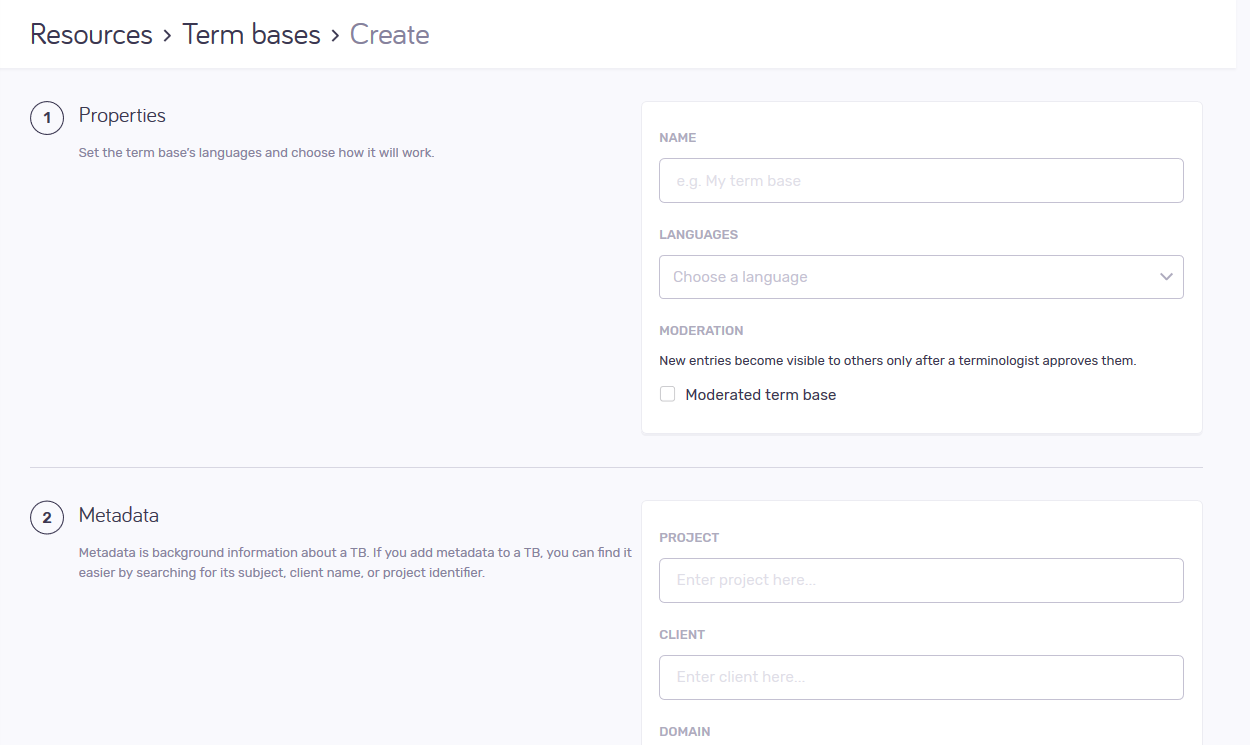
Möglichkeiten
-
Ihre Konfiguration benennen
Beschreiben Sie sie so gut wie möglich, damit Sie sie später leicht finden können.
-
 Konfigurationseinstellungen wählen
Konfigurationseinstellungen wählen
-
Unter In-Country Reviewer darf: Wählen Sie, ob der Überprüfer die Übersetzung bearbeiten und kommentieren oder nur Kommentare hinzufügen kann.
-
Unter Änderungen nachverfolgen: Entscheiden Sie, ob der Überprüfer alle Änderungen am Dokument oder nur die endgültige Version sehen soll. Sie können diese Einstellung später im Tool ändern.
-
Wählen Sie ein Tag-Format für das Projekt – kurz oder lang. Der Überprüfer kann diese Einstellung später im Tool ändern.
-
Unter Qualitätssicherung: Entscheiden Sie, ob Sie eine QA-Prüfung zulassen wollen. Die Option QA-Prüfung ist standardmäßig aktiviert.
-
Wenn Sie nicht möchten, dass der Prüfer QA-Fehler im endgültigen Dokument hinterlässt: Aktivieren Sie das Kontrollkästchen Der Überprüfer kann keine Dokumente mit QA-Fehlern liefern.
Der Überprüfer kann QA-Warnungen unkorrigiert lassen.
-
Unter Anzeige von QA-Kategorien: Wählen Sie aus, welche Kategorien Ihr Überprüfer während der Überprüfung sehen soll.
 QA-Kategorien im Abschnitt Einstellungen
QA-Kategorien im Abschnitt Einstellungen
Konsistenz: 3030, 3100, 3101, 3151, 3152, 3153
Formatierung: 3067, 3131, 3132, 3133, 3134
Zahlen: 3061, 3062, 3063, 3064, 3065, 3066, 3068, 3069
Interpunktion und Leerräume: 3020, 3050, 3071, 3072, 3073, 3074, 3075, 3076, 3077, 3078, 3079, 3080, 3086, 3087, 3088, 3089, 3110, 3190, 3191, 3192, 3193, 3194, 3195, 3196, 3197
Probleme auf Segmentebene: 3010, 3040, 3081, 3082, 3083, 3084, 3180, 3181, 3182, 3200, 3201, 3202, 3203, 3204, 3205, 3206, 5003, 5005
Tags: 1001, 1002, 2001, 2003, 2004, 2007, 2008, 2009, 2010, 2011, 2012, 2013, 2014, 2015, 2016, 2017, 5001, 5002
Terminologie: 3091, 3092, 3093, 3097, 3098, 3140
Rechtschreibung: 3161, 3162
Non-Translatables: 3094, 3095, 3096
Codeseite: 2005, 2006, 3120
Nicht kategorisiert: 3220, 3221
Alle QA-Probleme mit Codes und Beschreibungen finden Sie im Thema Warnungen aus der Qualitätssicherung (QA).
-
-
Projektressourcen auswählen
Wenn Sie dem Projekt Ressourcen hinzugefügt haben, können Sie über die Dropdown-Listen im Abschnitt Projektressourcen auswählen, welche davon der Überprüfer verwenden darf.
Stellen Sie sicher, dass Sie diese Materialien dem Projekt hinzufügen, damit sie dem Überprüfer zur Verfügung stehen.
-
 Referenzressourcen zu einem Projekt hinzufügen
Referenzressourcen zu einem Projekt hinzufügen
-
Öffnen Sie in der memoQ-Desktop-App Ihr Online-Projekt.
-
Fügen Sie dem Projekt nach Bedarf Ressourcen hinzu:
-
Aktivieren Sie im Fenster Termdatenbanken das Kontrollkästchen für jede benötigte Termdatenbank.
-
Aktivieren Sie im Fenster Non-Translatables-Listen das Kontrollkästchen für jede benötigte Non-Translatable-Liste.
-
Aktivieren Sie im Fenster LiveDocs das Kontrollkästchen für mindestens einen Korpus – oder erstellen Sie einen neuen.
In-Country Reviewer können nur Referenzdateien verwenden, die sich in LiveDocs-Korpora befinden, die dem Projekt hinzugefügt wurden.
Um sie in den LiveDocs-Korpus zu importieren, gehen Sie zur Registerkarte LiveDocs des Menübands und verwenden Sie die Option Referenzdatei importieren. Sie werden als binäre Referenzdateien angezeigt – auch wenn sie textbasiert sind.
-
Wenn Sie nur Termdatenbanken und LiveDocs-Korpora hinzufügen (aber nichts in diese importieren) müssen, können Sie auch das Modul Ressourcen von memoQweb verwenden.
Projektressourcentypen:
-
Referenzdateien: Dies sind die Dateien in den LiveDocs-Korpora, die dem Projekt hinzugefügt wurden.
-
Keine: Der Überprüfer sieht keine Referenzdateien.
-
Alle: Der Überprüfer sieht alle Referenzdateien in den LiveDocs-Korpora des Projekts.
-
Übereinstimmung mit der Ausgangssprache des Dokuments, Übereinstimmung mit der Zielsprache des Dokuments, Übereinstimmung mit der Ausgangs- oder Zielsprache des Dokuments: Wenn Sie eine Referenzdatei in einen LiveDocs-Korpus importieren, müssen Sie memoQ mitteilen, in welcher Sprache sie vorliegt. Dem Überprüfer werden die importierten Dateien in der Ausgangssprache, der Zielsprache oder in beiden Sprachen angezeigt.
-
-
Termdatenbanken:
-
Keine: Der Überprüfer erhält keine Benennungen aus einer der Termdatenbanken des Projekts.
-
Alle: Der Überprüfer erhält Benennungen aus allen Termdatenbanken des Projekts.
-
Nur höchste Priorität: In einem Projekt hat jede Termdatenbank eine Priorität. Benennungen aus der TD mit Priorität 1 erscheinen zuerst. Der Überprüfer erhält nur Benennungen aus dieser Termdatenbank.
-
Nur primäre Ressource, Nur Referenz-Ressourcen: In einem Projekt können die Übersetzer während der Übersetzung Benennungen zu einer TD hinzufügen. Dies ist die primäre TD (und die übrigen sind Referenz-TDs). Der Überprüfer erhält entweder nur Benennungen aus dieser Termdatenbank oder aus allen anderen.
-
Für die Qualitätssicherung ausgewählte Termdatenbanken: In einem Projekt verwendet die Terminologie-QA nur die TDs, bei denen das Kontrollkästchen QA aktiviert ist (oder Für QA verwenden im Falle von memoQweb). Der Überprüfer erhält nur Benennungen aus diesen Termdatenbanken.
-
-
Non-Translatables-Listen:
-
Keine: Der Überprüfer erhält keine Benennungen aus einer der Non-Translatables-Listen des Projekts.
-
Alle: Der Überprüfer erhält Benennungen aus allen Non-Translatables-Listen des Projekts.
-
Nur primär: In einem Projekt können die Übersetzer während der Übersetzung Non-translatables zu einer Non-Translatables-Liste hinzufügen. Dies ist die primäre Non-Translatables-Liste. Der Überprüfer erhält nur Benennungen aus dieser Non-Translatable-Liste.
-
-
-
Nachricht an Überprüfer hinzufügen
Im Abschnitt Nachricht an Überprüfer können Sie alles hineinschreiben, was Ihrer Meinung nach für Ihren Überprüfer wichtig sein könnte – Anweisungen oder zusätzliche Informationen.
Abschließende Schritte
So erstellen Sie die ICR-Konfiguration mit den obigen Einstellungen und kehren zur Seite ICR-Konfigurationen zurück: Klicken Sie auf die Schaltfläche Erstellen.